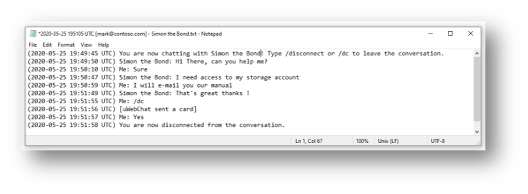Speichern Sie Chatprotokolle auf OneDrive
uWebChat bietet eine Integration in Microsoft OneDrive, um die Chatprotokolle eines Agenten auf seinem OneDrive zu speichern. Für die Nutzung von OneDrive ist eine gültige Microsoft 365-Lizenz erforderlich. Ein globaler Administrator in Ihrem Microsoft 365-Mandanten muss uWebChat den Zugriff auf OneDrive über ermöglichen Microsoft Graph-API.
Um diese Funktion zu aktivieren, muss eine Konversation mit einem uWebChat-Agenten begonnen werden, der auch ein globaler Administrator für den Microsoft 365-Mandanten ist. Nach Beendigung einer Web-Chat-Konversation wird der Agent aufgefordert, seine Konversation auf OneDrive zu speichern. Akzeptieren Sie dies, um fortzufahren.
uWebChat fordert dann zur Autorisierung auf. Beim Klicken auf die Autorisieren Sie uWebChat Klicken Sie auf die Schaltfläche, die folgende Seite wird in einem Webbrowser geöffnet. Auf dieser Seite kann der Mandantenadministrator uWebChat organisationsweit autorisieren. Dadurch wird sichergestellt, dass Agenten die Funktion „Chat auf OneDrive speichern“ nutzen können.
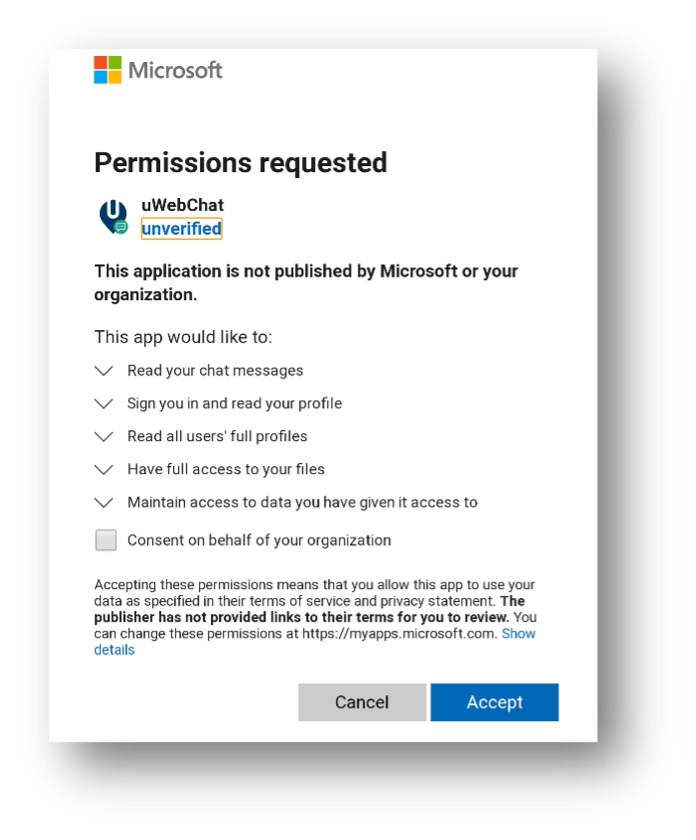
Sobald dies erledigt ist, kann jeder Agent in Ihrem Mandanten das Speichern seiner Chat-Protokolle auf OneDrive aktivieren.
Nachdem ein Agent seine erste Chat-Sitzung beendet hat, fragt uWebChat, ob der Agent Chat-Protokolle auf OneDrive speichern möchte. Die Auswahl des Agenten wird gespeichert und nach Beendigung zukünftiger Chats nicht erneut abgefragt.
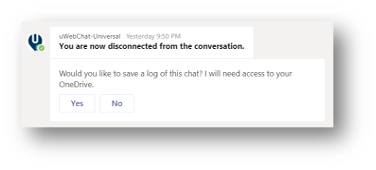
Um die Funktion „Auf OneDrive speichern“ nutzen zu können, müssen Agenten uWebChat auch einzeln genehmigen. Dadurch kann uWebChat die Microsoft Graph-API verwenden, wenn versucht wird, den Chat-Verlauf von uWebChat abzurufen.
Der folgende Dialog wird angezeigt, wenn ein Chat beendet ist:

Nach dem Klicken auf Autorisieren Sie uWebChat Wenn Sie auf die Schaltfläche klicken, wird ein Agent zu einer Webseite in seinem Webbrowser weitergeleitet, auf der er sich bei Office 365 anmelden muss. Wenn er angemeldet ist, muss der Agent uWebChat autorisieren. Nach der Autorisierung von uWebChat wird der Agent auf eine Webseite weitergeleitet, auf der ein 6-stelliger Code generiert wurde. Der Agent muss diesen Code kopieren und über das uWebChat-Chatfenster (innerhalb von Teams) an uWebChat senden. Siehe Beispiel unten:
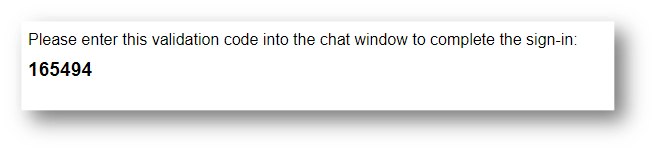
Nachdem alle Schritte abgeschlossen sind, merkt sich der uWebChat Bot diese Einstellung und speichert sie für die zukünftige Verwendung. Die Option kann jederzeit in den persönlichen Einstellungen des Agenten geändert werden.
*Notiz: uWebChat-Gespräche sind nicht werden außerhalb des Sicherheitskontexts Ihrer Organisation in Microsoft 365 gespeichert. Chatprotokolle bleiben im persönlichen Kontext der Benutzer.
Die Chat-Protokolldateien befinden sich in einem Unterordner unter dem Namen OneDrive des Benutzers uWebChat-Chat-Verlauf.
Die Dateien sind .txt-Dateien, die mit fast jedem Editor angezeigt werden können. Für die Dateien selbst gilt die folgende Namenskonvention: jjjj-mm-tt Zeitstempel [E-Mail des Agenten] – Besuchername.txt